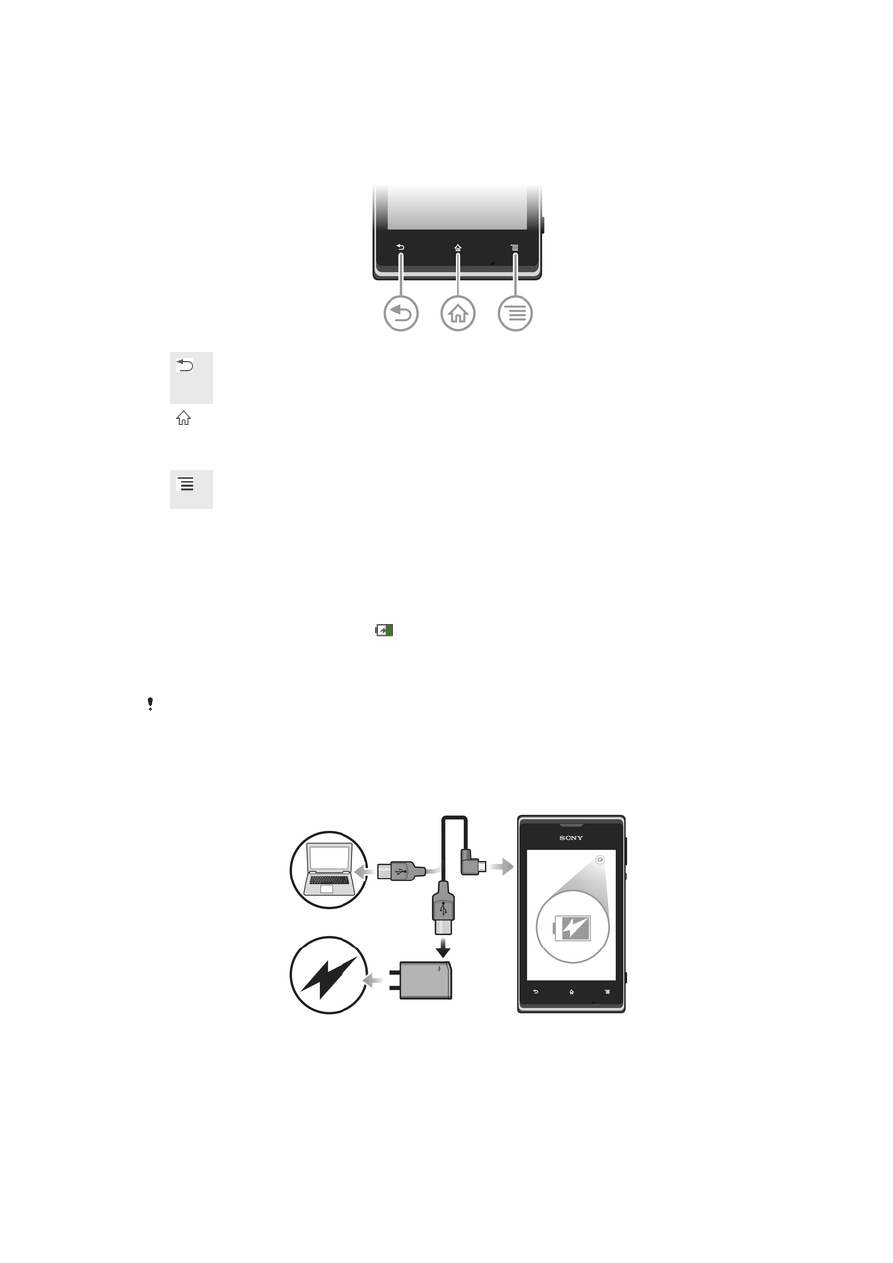
Батерија
Полнење на батеријата
Батеријата на телефонот е делумно полна кога ќе го купите телефонот. Може да поминат неколку
минути пред иконата за батеријата да се појави на екранот кога ќе го поврзете кабелот на
телефонскиот полнач со извор на енергија, како на пример USB-порта или полнач за телефон.
Телефонот можете да го користите и кога истиот се полни. Полнењето на телефонот на подолг
период, на пример преку ноќ, не ја оштетува батеријата или телефонот.
Батеријата ќе почне да се празни малку по нејзиното целосно полнење, а потоа се полни
повторно по одредено време кога ќе се поврзе телефонскиот полнач. Со ова се
продолжува векот на траење на батеријата и може да резултира со статус на полнење кој
е под нивото од 100 проценти.
Полнење на уредот
13
Ова е Интернет верзија на ова издание. © Испечатете го само за приватна употреба.
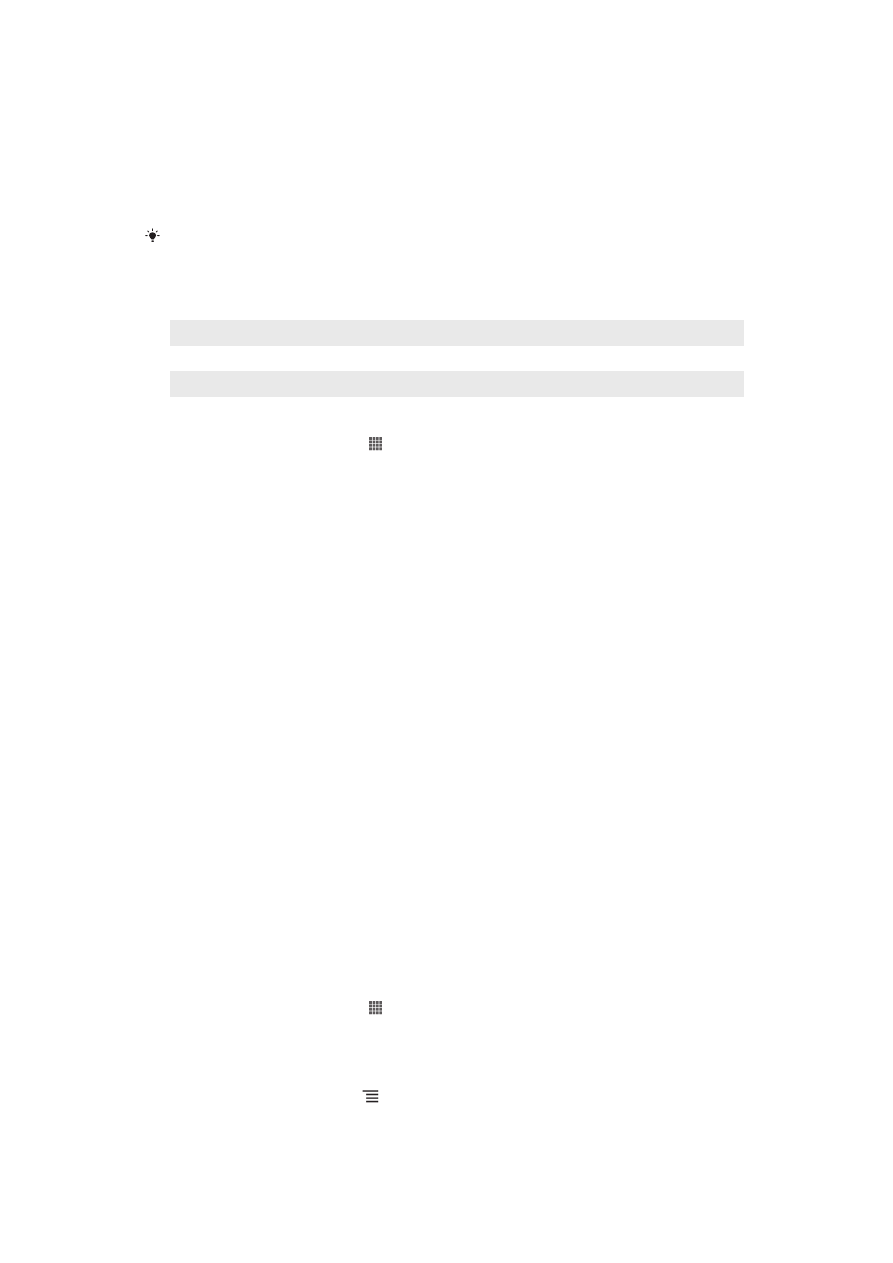
1
Приклучете го полначот во штекер.
2
Приклучете еден крај од USB-кабелот во полначот (или во USB-порта на компјутер).
3
Приклучете го другиот крај на кабелот во портата за Micro USB на уредот, со симболот за
USB завртен нагоре. Светлечката диода за статусот на батеријата се пали кога започнува
полнењето.
4
Кога светлечката диода за статусот на батеријата е зелена, уредот е полн. Исклучете го
USB-кабелот од уредот повлекувајќи го рамно нанадвор. Внимавајте да не го превиткате
конекторот при вадење на кабелот од уредот.
Ако батеријата е сосема празна, светлечката диода ќе светне дури неколку минути
откако ќе го приклучите полначот во струја.
LED статус на батерија
Зелено
Батеријата е наполнета
Трепка црвено
Батеријата е празна
Портокалово
Батеријата се полни. Нивото на батеријата е меѓу празно и полно
Проверување на нивото на батеријата
1
Од својот Почетен екран, допрете .
2
Пронајдете и допрете Поставки > За телефонот > Статус > Ниво на
батеријата.
Подобрување на работата на батеријата
Следните совети можат да ви помогнат да ја подобрите работата на батеријата:
•
Полнете го уредот почесто. Тоа нема да влијае на рокот на траење на батеријата.
•
Преземањето податоци од Интернет троши енергија. Кога не користите интернет, можете да ја
зачувате енергијата со исклучување на сите конекции за пренос на податоци преку мобилни
мрежи. Ова можете да го направите од Поставки > Повеќе… > Mобилни мрежи >
Сообраќај на податоците. Оваа поставка не го спречува уредот да пренесува податоци
преку други безжични мрежи.
•
Исклучете ги GPS, Bluetooth™ и Wi-Fi® кога не ви се потребни овие функции. Можете полесно да
ги вклучувате или исклучувате со додавање на графичкиот елемент „Quick settings“ (Брзи
поставки) на Почетен екран. Не треба да го исклучувате 3G.
•
Поставете ги апликациите за синхронизација (што се користат за синхронизација е-поштата,
календарот и контактите) на рачно синхронизирање. Можете и автоматски да синхронизирате, но
зголемете ги интервалите.
•
Проверете го менито за искористеност на батеријата во уредот за да проверите кои апликации
трошат најмногу енергија. Батеријата троши повеќе енергија кога користите апликации за видео и
музички стриминг како што е YouTube™. И некои апликации на Android Market™ трошат повеќе
енергија.
•
Затворете ги и излезете од апликациите што не ги користите.
•
Намалете го нивото на осветленост на екранот.
•
Исклучете го уредот или користете Авионски режим доколку сте во област без мрежна
покриеност. Во спротивно, уредот постојано ќе бара достапни мрежи, а тоа троши енергија.
•
Користете оригинален handsfree уред на Sony за да слушате музика. Handsfree уредите помалку ја
трошат батеријата отколку звучниците на уредот.
•
Држете го уредот во мирување секогаш кога е можно. Времето на мирување се однесува на
времето во текот на кое уредот е поврзан на мрежата, а не се користи.
Пристапување до менито за искористеност на батеријата
1
Од својот Почетен екран, допрете .
2
Пронајдете и допрете Поставки > Батерија за да видите кои инсталирани апликации
трошат најмногу енергија од батеријата.
Додавање на елементот за податочен сообраќај на почетниот екран
1
Од Почетен екран притиснете го
.
2
Допрете го Додај > Додатоци > Алатки.
3
Потчукнете лево за да го пронајдете и одберете графичкиот објект Сообраќај на
податоци. Сега можете полесно да ја вклучувате и исклучувате податочната конекција.
14
Ова е Интернет верзија на ова издание. © Испечатете го само за приватна употреба.
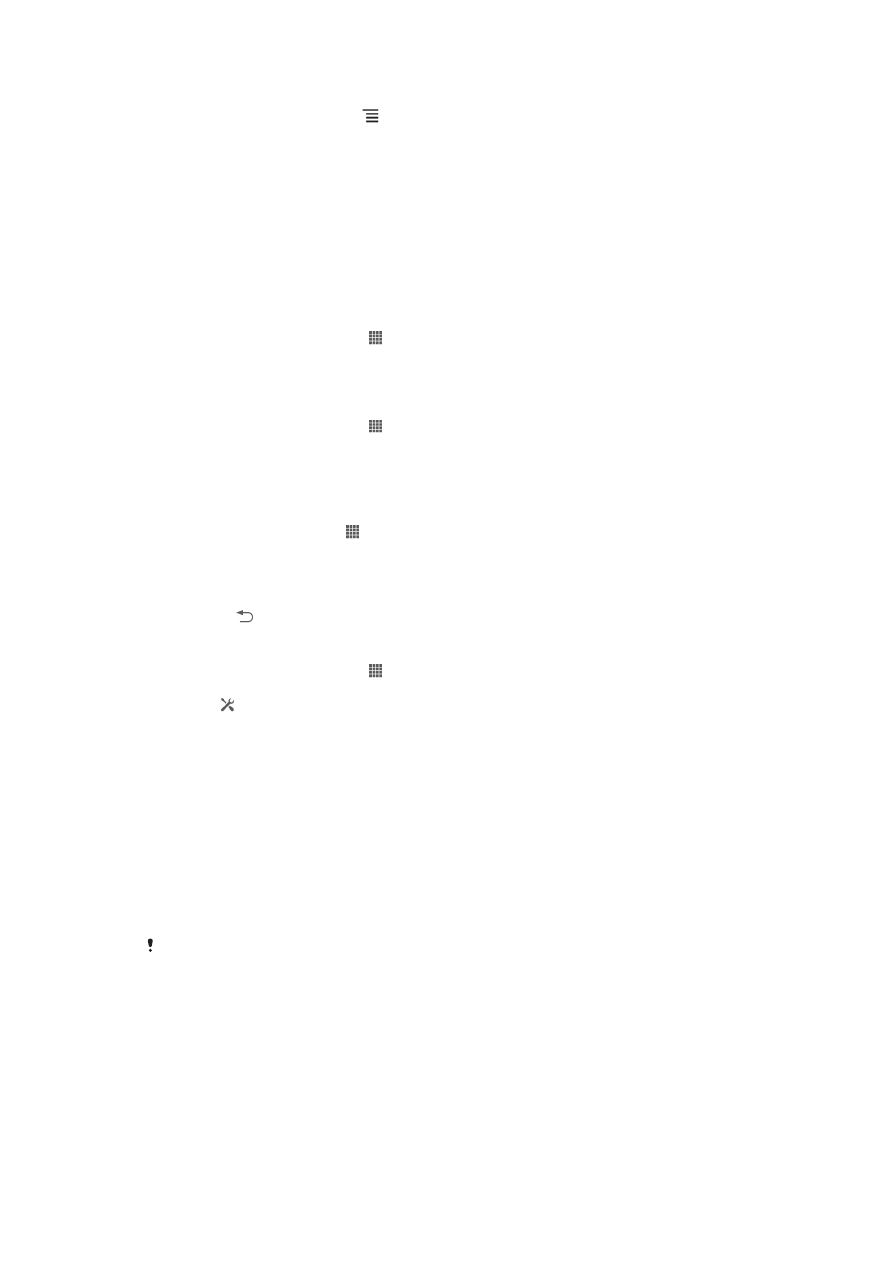
Додавање на графичкиот елемент Брзи поставки на почетниот екран
1
Од Почетен екран притиснете го
.
2
Допрете го Додај > Додатоци > Алатки.
3
Одберете го графичкиот елемент Брзи поставки.
Намалување на потрошувачката на батеријата со Штедач на
енергија
Користете ги претходно поставените режими за штедење на енергија за да управувате со
апликациите за потрошувачката на енергија и да се намали потрошувачката на батеријата. Со
Штедачот на енергија, можете и да ги прилагодите поставките во секој режим на штедење на
енергија на начинот на којшто го користите телефонот.
Активирање на режимот на штедење на енергија
1
Од својот Почетен екран, допрете .
2
Пронајдете и допрете Штедач на енергија.
3
Допрете ја иконата до режимот на штедење на енергија што сакате да го активирате.
Деактивирање на режимот на штедење на енергија
1
Од својот Почетен екран, допрете .
2
Пронајдете и допрете Штедач на енергија.
3
Допрете ја осветлената икона до активниот режим на штедење на енергија за да го
исклучите.
Промена на поставките за режим за штедење енергија
1
Од Почетен екран, допрете го .
2
Најдете и допрете го Штедач на енергија.
3
За да го отворите менито за поставките, допрете го името на режимот за штедење
енергија.
4
Прилагодете ги поставките за штедење енергија според ваша желба.
5
Допрете го .
Прикажување на известувања на штедачот на енергија
1
Од својот Почетен екран, допрете .
2
Пронајдете и допрете Штедач на енергија.
3
Допрете .
4
Обележете го полето за избор Лента за статус.